本站內容皆為創作所寫,歡迎分享引用
請務必註明【出處及連結 】
©2024 Mingle Information 明樂資訊科技
公司企業,資訊委外,寵物服務的好夥伴
如果你們很喜歡我們的文章與服務,請加入會員吧!
你們成爲本站會員,是我們持續服務的動力與目標
文章更新日期 2021-11-13
還記的學生時期要寫作文時,遇到不會寫的字,就必須要查字典,可是字典這麼厚一本,要從何找起?於是在學習如何查字典之前,必須先學會看字典目錄。索引 Index,是書籍中重要的組成部分,它把書中重要名詞羅列出來,並給予它們相應的頁碼,只為了方便讀者快速找尋該名詞所需的資訊,因此可以說目錄的用意就在於索引
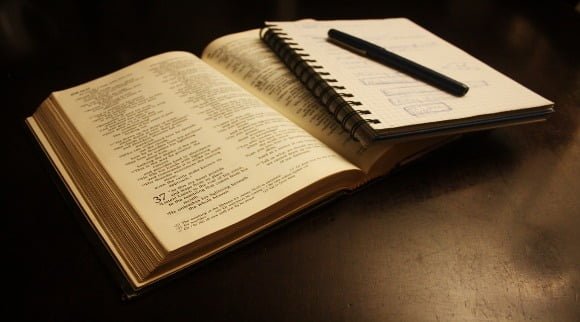
一本厚厚的書籍,如果有目錄快速瀏覽,這樣閱讀起來會方便許多
既然目錄對於書籍有著重要的方便性,那麼目錄對於文章呢?其實也是一樣的。在撰寫 WordPress 文章當中,有了目錄,就容易了解文章結構,如果恰巧文章是屬於長篇大論,沒有了目錄,那麼要花多少時間去找尋你要的資訊呢?
現今社會忙碌於生活中,步調氛圍非常緊湊,網路資訊琳瑯滿目,願意花時間仔細去找尋的讀者已經不多了,所以目錄對於書籍固然重要,相對的,在文章中,目錄也絕對不可缺少
有一種大家都耳熟能詳的外掛,就可以來製作 WordPress 文章目錄,答案就是 TinyMCE Advanced,本文當中,筆者就教大家如何利用這外掛製作文章目錄
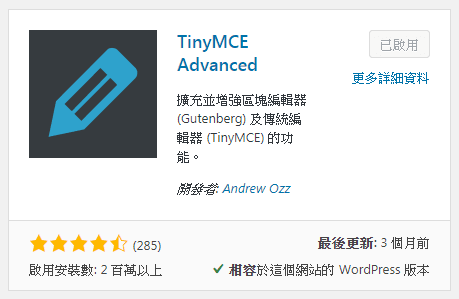
TinyMCE Advanced 這外掛好用之處不再詳細說明,本文著重製作文章目錄
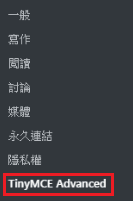


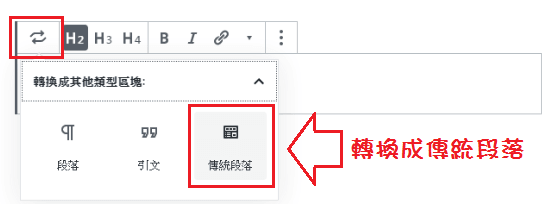
如果本身都是用 TinyMCE Advanced 撰寫文章,那麼可跳過這個步驟
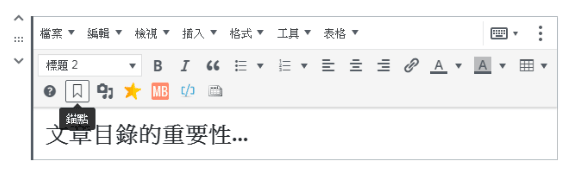
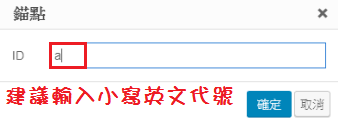
筆者溫馨提醒,建立錨點 ID 代號時,以小寫英文為主,不要中文或其他
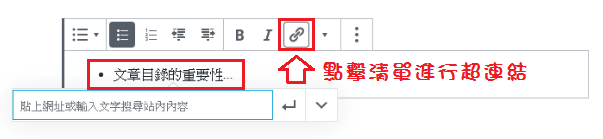

錨點 ID 超連結方式為,#小寫英文代號。如:#a
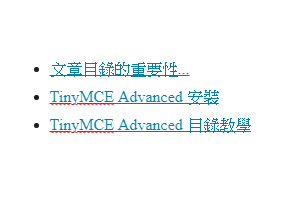
除了本文介紹的 TinyMCE Advanced 製作文章目錄的方式外,還有一個專門針對產生文章目錄的外掛 Easy Table of Contents,曾經在外掛彙整文章中也特別推薦,兩著還是有所差異的
| TinyMCE Advanced | Easy Table of Contents | |
|---|---|---|
| 優點 | 1.若有TinyMCE Advanced,不須另外安裝外掛 2.不會有圖片延遲問題 | 1.外觀比較美化 2.操作步驟簡單 |
| 缺點 | 1.外觀比較陽春 2.步驟比較繁瑣 | 1.若有TinyMCE Advanced,還須另外安裝外掛 2.會有圖片延遲問題 |
教到這裡,基本上你應該學會製作文章目錄了,主要目的在於幫助讀者索引,能夠快速瀏覽想要的文章訊息,這才是文章目錄的重要性。無論使用哪種方式,任何外掛其實都有優缺點,還是老話一句,沒有強與不強的外掛,只有最適合自己的外掛!
圖片延遲載入是減緩網站載入圖片的負擔,讓開啟網頁更加順暢。當文章圖片還未載入完全時,點選 Easy Table of Contents 其中的連結項目,可能會發生無法立即跳到連結段落,針對這個問題,才會有手動製作文章目錄的教學,因此主要的好處有:減少使用外掛、減少圖片延遲問題
經筆者一個早上的實驗,可採用 TinyMCE Advanced 內建表格方式及 HTML 語法,無論哪種方式,操作步驟比較繁瑣,假使不追求美觀的話,其實真的不建議做


只要利用 TinyMCE Advanced 增加縮排,就可產生出 H3 的連結項目
本站內容皆為創作所寫,歡迎分享引用
請務必註明【出處及連結 】
©2024 Mingle Information 明樂資訊科技
公司企業,資訊委外,寵物服務的好夥伴
如果你們很喜歡我們的文章與服務,請加入會員吧!
你們成爲本站會員,是我們持續服務的動力與目標
這真是一篇好文章
我兩個外掛都有~
在思考要不要只用TINY一個外掛就好
畢竟他又有製作目錄的功能!
感謝分享 受益良多!
感謝版主有用的分享~
我可以來用看看這個功能了!
感謝版主提供的資訊,對於新手來說真的非常受用呢!
不客氣唷,能幫助到你,是我的榮幸
不客氣唷,能幫助到你,是我的榮幸
感謝您的肯定
感謝版主教學!!
圖片延遲問題真的有點困擾,不過一個一個設置錨點也有點麻煩
我要再好好考慮一下
不過最近有發現到可解決圖片延遲問題,而且還可以繼續用Easy Table of Contents
感謝站長的實驗和測試!讓想從Easy Table of Contents改用TinyMCE Advanced的人可以清楚了解到兩者間不同的差異
感謝你的肯定,主要讓讀者可以挑選兩者之間的利弊,才容易做出選擇
感謝版主的教學文,這真的很適用於個人部落格、網站的,受益良多。
感謝你的肯定,能幫助到大家,是我的榮幸
我都不知道我一直在使用的tinymce可以用來製作目錄XDDD 有種發現新世界的感覺! 感謝版大分享~
是ㄚ,現在才知道 Tinymce 這麼多功能,能幫助到你,是我的榮幸
感謝版主的教學!
最近才在研究要如何加進目錄呢
好文章!改天來試試看該怎麼使用!
不客氣喲,近期筆者休假,不好意思這麼晚才回,能幫助到你,是我的榮幸
不客氣喲,能幫助到你,是我的榮幸
為什麼我的文章目錄沒有出現 有按照網站方式做了
請問是哪個環節出了問題?